Trasferisci e gestisci tutti i dati tra dispositivi iOS, dispositivo e computer, iTunes e dispositivi.
Come trasferire rapidamente le foto dall'iPhone al nuovo iPhone/iPad
AirDrop è lo strumento integrato che ti aiuta a trasferire foto da iPhone a iPhone/iPad per spostare, condividere o eseguire il backup dei dati. Tuttavia, la velocità è relativamente lenta, soprattutto quando si trasferisce un batch di file. Quindi, ci sono 6 metodi efficienti per trasferire foto da iPhone a iPhone o iPad. Quando ricevi un nuovo iPhone o vuoi condividere alcune foto interessanti con i tuoi amici, puoi selezionare il modo migliore per te.
Elenco guide
Metodo 1: il modo migliore per trasferire rapidamente le foto tra iPhone Metodo 2: usa iCloud per trasferire le foto dell'iPhone in 2 modi Metodo 3: Trasferisci foto da iPhone a iPhone con iTunes Metodo 4: Inviare direttamente le foto tramite AirDrop da iPhone a iPhone/iPad Metodo 5: Trasferisci alcune foto tra iPhone tramite e-mail Metodo 6: Trasferisci in modo sicuro le foto dell'iPhone tramite un cavo USBMetodo 1: il modo migliore per trasferire rapidamente le foto tra iPhone
Se hai molte foto che devi eseguire il backup o condividere su un altro dispositivo iOS, 4Easysoft Trasferimento iPhone ti aiuterà a trasferire le foto velocemente. Può scansionare e trasferire tutte le tue foto in batch, inclusi i messaggi immagine o le foto scaricate. Dopo alcuni minuti di scansione, puoi visualizzare in anteprima e selezionare le foto desiderate da trasferire tra iPhone/iPad/Mac. Inoltre, sono disponibili anche la verifica delle informazioni sulle foto e l'eliminazione delle immagini duplicate. Scopri di più su questo potente strumento qui sotto:

Trasferisci foto, messaggi, documenti e tutti i file tra dispositivi iOS.
Supporta trasferimenti batch e rapidi senza perdere tempo in attesa.
Possibilità di visualizzare in anteprima le foto per selezionare solo quelle desiderate da trasferire.
Non salverà i tuoi file per proteggere la tua privacy durante il trasferimento delle foto.
100% Sicuro
100% Sicuro
Passo 1Collega due iPhone/iPad al tuo computer tramite cavo USB. E 4Easysoft iPhone Transfer rileverà automaticamente le tue informazioni iOS.

Passo 2Fai clic sul pulsante "Foto" per iniziare a scansionare tutte le immagini sul tuo iPhone, che saranno classificate per una facile ricerca. Basta visualizzarle in anteprima e selezionare quelle desiderate spuntando.

Passaggio 3Dopo tutte le selezioni, puoi cliccare sul pulsante "Esporta su dispositivo" nel banner in alto. Scegli la destinazione desiderata e attendi qualche minuto per trasferire le foto da iPhone a iPhone/iPad.

Metodo 2: usa iCloud per trasferire le foto dell'iPhone in 2 modi
iCloud è uno strumento predefinito per caricare e archiviare le foto del tuo iPhone e tutti i dati nel cloud. Puoi semplicemente sincronizzare le foto dell'iPhone tra i dispositivi in modalità wireless. Richiede solo di assicurarti che i due iPhone utilizzino lo stesso ID Apple e che siano connessi allo stesso Wi-Fi. Pertanto, non è comodo per trasferire foto dall'iPhone all'iPhone del tuo amico.
1. Attiva la sincronizzazione iCloud nelle Impostazioni
Passo 1Apri l'app "Impostazioni" sul tuo iPhone e tocca il pulsante "iCloud". Scorri verso il basso per trovare le impostazioni "Foto".
Passo 2Attiva il backup delle foto con il pulsante "Foto iCloud". Quindi, puoi scegliere "Ottimizza archiviazione iPhone" o "Scarica e conserva originali" in base alle tue esigenze.
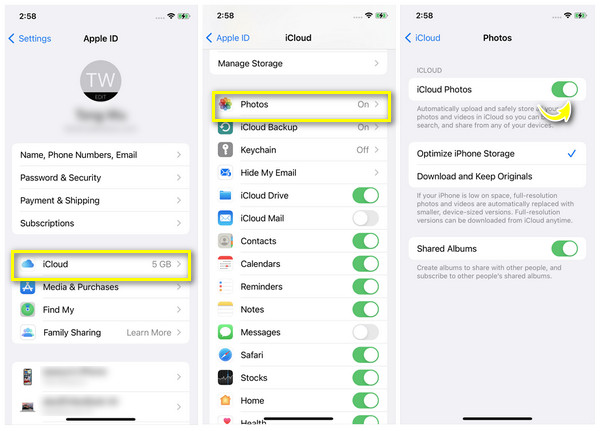
2. Trasferimento tra iCloud Link
Passo 1Se il tuo iPhone è aggiornato a iOS 16, puoi andare all'album iCloud e selezionare le foto che desideri trasferire.
Passo 2Tocca il pulsante "Condividi" e tocca il pulsante "Copia link iCloud" per creare un URL. Quindi, puoi incollare il link a tutti coloro a cui vuoi trasferire le foto.
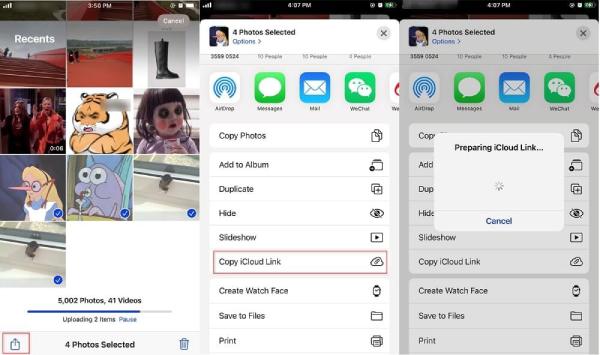
Metodo 3: Trasferisci foto da iPhone a iPhone con iTunes
Usare iTunes su Windows/Mac è anche un modo semplice per trasferire foto da iPhone a iPhone gratuitamente. L'unica cosa che dovresti notare è che iTunes eliminerà le foto originali dalla libreria iTunes dopo il trasferimento. Segui i passaggi sottostanti per saperne di più:
Passo 1Collega il tuo iPhone originale a iTunes tramite cavo USB su Windows/Mac. Quindi, l'app "Foto" apparirà sul PC. Basta cliccare sulle immagini che vuoi trasferire, quindi cliccare sul pulsante "Importa".
Passo 2Passa a un altro iPhone/iPad e collegalo a iTunes. Devi cliccare sulla scheda "Foto" e selezionare la cartella desiderata da sincronizzare. Quindi, clicca sul pulsante "Applica" per iniziare a trasferire le foto da iPhone a iPhone.
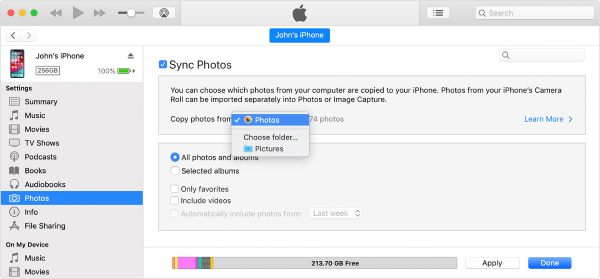
Metodo 4: Inviare direttamente le foto tramite AirDrop da iPhone a iPhone/iPad
Come detto prima, AirDrop è il metodo predefinito per gli utenti iPhone per trasferire foto da iPhone a qualsiasi iPhone. Può aiutarti a trasferire tutto, inclusi contatti, messaggi, video, documenti, ecc. Ma devi assicurarti che i due dispositivi iPhone siano abbastanza vicini da rilevarsi a vicenda. È piuttosto comodo per trasferire alcune foto tra iPhone.
Passo 1Su entrambi i dispositivi iOS, dovresti scorrere verso il basso/l'alto per accedere alla sezione "Pannello di controllo". Premi a lungo il pulsante "Bluetooth", quindi tocca il pulsante "AirDrop".
Passo 2Vai all'app "Foto" e seleziona tutte le foto che vuoi trasferire. Quindi, tocca il pulsante "Condividi" e scegli il metodo "AirDrop".
Passaggio 3Il tuo iPhone rileverà i dispositivi iOS vicini. Basta toccare l'account desiderato per ricevere le foto. E toccare il pulsante "Ricevi" su un altro iPhone per trasferire le foto tra iPhone.
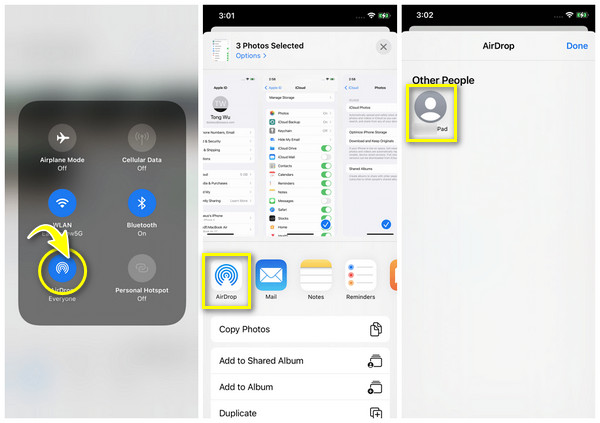
Metodo 5: Trasferisci alcune foto tra iPhone tramite e-mail
Proprio come AirDrop, anche Email è un modo pratico ma lento per trasferire foto da iPhone a iPhone/iPad. Inoltre, ha una limitazione di dimensione entro 25 MB, che può scambiare solo poche foto. Se vuoi condividere solo 1 o 2 foto con uno sconosciuto, deve essere un buon modo per proteggere la tua privacy.
Passo 1Vai all'app "Foto" sul tuo iPhone e scegli le immagini desiderate. Nota bene di non sceglierne troppe. Quindi, tocca il pulsante "Condividi" e tocca il pulsante "Email".
Passo 2Inserisci l'indirizzo email e altre informazioni richieste. Infine, tocca il pulsante "Invia" per trasferire le foto dal tuo iPhone a qualsiasi iPhone/iPad. Vai semplicemente all'app di posta per controllare.
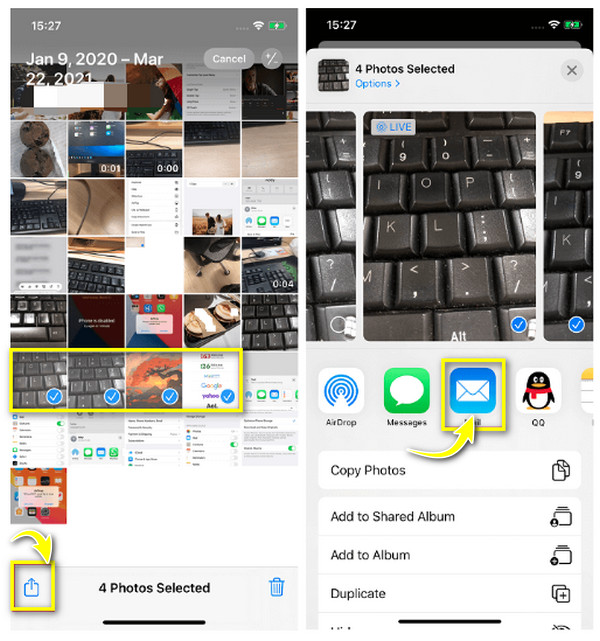
Metodo 6: Trasferisci in modo sicuro le foto dell'iPhone tramite un cavo USB
Se ti preoccupa la perdita di informazioni sulla privacy quando trasferisci dati tramite Internet, perché non usare il metodo più semplice e tradizionale? Senza iTunes e computer, puoi usare un cavo USB per trasferire foto da iPhone a iPhone/iPad, il che ti costerà anche meno tempo per trasferire immagini in batch.
Ciò di cui hai bisogno è preparare un cavo USB con due connessioni USB-C. Collega prima il dispositivo iOS che usi per ricevere le foto, poi un altro iPhone. Tocca il pulsante "Consenti" su iPhone per abilitare la lettura dei dati. Apparirà una "Finestra di importazione" e potrai scegliere le foto desiderate e toccare il pulsante "Importa".

Conclusione
Ora, hai conosciuto 6 modi semplici e funzionali per trasferire foto da iPhone a iPhone/iPad. Non devi preoccuparti del lungo processo di trasferimento con AirDrop/Email, affidati semplicemente a potenti 4Easysoft Trasferimento iPhone. Ti aiuterà a spostare qualsiasi dato tra dispositivi iOS. Inoltre, puoi visualizzare in anteprima le foto prima di trasferirle, il che è più comodo di altri strumenti. Indipendentemente dall'account Apple ID o dalla relazione tra te e il proprietario di un altro iPhone, usalo per trasferire foto da iPhone a iPhone in modo sicuro e veloce.
100% Sicuro
100% Sicuro



